Come abilitare la ripetizione di tasti in macOS

Come sa chiunque usi un Mac, l'inserimento di caratteri speciali è davvero semplice: basta tenere premuto una lettera. È fantastico se vuoi giocare a Pokémon Go con i tuoi amici mañana, ma non così tanto se vuoi davvero giocare subito.
CORRELATI: Come inserire caratteri speciali in OS X in due combinazioni di tasti
Normalmente, su macOS, quando si tiene premuto un tasto, verrà visualizzato un popup che consente di selezionare un carattere speciale se ce ne sono assegnati a quel particolare tasto.
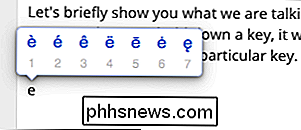
Se un tasto non ha caratteri speciali dietro di esso e lo si tiene premuto in basso, non succederà nulla.
Puoi ripetere alcuni tasti come spazio, backspace e frecce, ma questo è tutto. Quindi, come risolvi questo problema?
Puoi tornare al comportamento più vecchio della scuola - dove tenere premuto un tasto lo ripete - ma è un po 'scomodo. Non puoi avere entrambe le opzioni, dal momento che il cerchio da cui devi saltare tipo lo rende un tipo di trattativa così o via.
Devi usare un comando nel Terminale, che potrebbe sembra abbastanza facile, tranne che per far sì che si attacchi, è necessario riavviare il computer. Vuoi cambiarlo? Immettere il comando e ricominciare.
Per fare ciò, aprire il Terminale dalla cartella Utilità> Applicazioni.
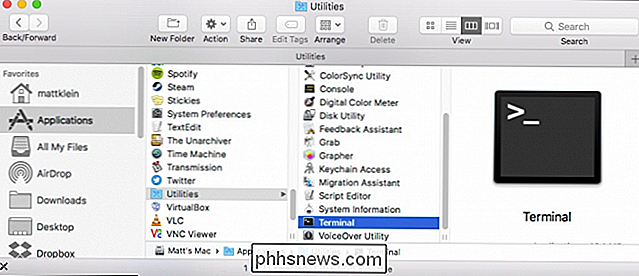
Con il Terminale aperto, immettere il seguente comando e premere Invio.
predefiniti write -g ApplePressAndHoldEnabled -bool false 
Quindi, riavvia il computer e dovresti essere in grado di ripetere tutti i caratteri.
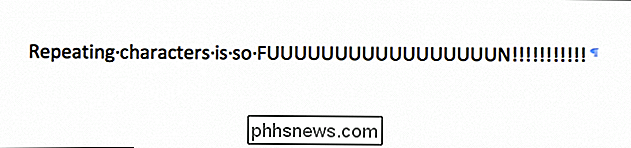
Prima di continuare, dovresti assicurarti di regolare la velocità di ripetizione in base alle tue preferenze. Per fare ciò, prima apri le Preferenze di Sistema e poi fai clic su "Tastiera".
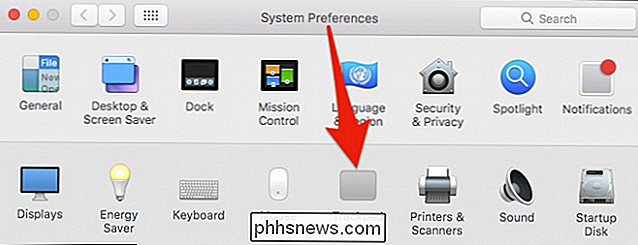
I controlli applicabili sono Ripeti tasti e Ritardo fino Ripeti .
La prima opzione ti consentirà di dettare la velocità di ripetizione di un tasto. Nota, se è disattivato, i tasti non si ripeteranno affatto.
L'opzione Ritardo fino alla ripetizione ti consente di decidere il tempo necessario per tenere premuto un tasto prima che inizi a ripetere.
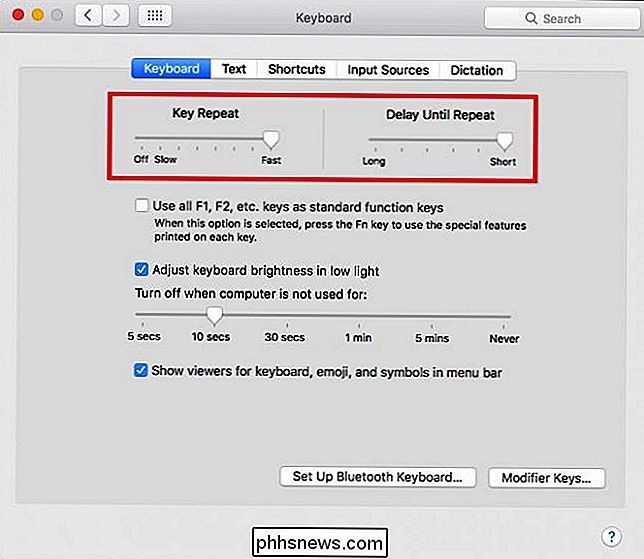
Se vuoi riattivare i caratteri speciali, quindi sarà necessario immettere nuovamente il comando nel terminale, modificare l'ultima parte in "true" e quindi riavviare nuovamente il computer.
valori predefiniti write -g ApplePressAndHoldEnabled -bool true Concesso, questo isn è il modo più comodo per passare al passaggio da caratteri ripetitivi a speciali. Anche se potresti non usare l'uno o l'altro abbastanza spesso che questo sembra un grosso problema, ci sono già abbastanza utenti Mac che stanno facendo questa stessa domanda.
Sarebbe molto più conveniente se Apple aggiungesse semplicemente una casella di controllo a il pannello delle preferenze della tastiera che consente di abilitare o disabilitare i caratteri speciali in base alle esigenze.
Purtroppo, a giudicare da una rapida ricerca su Google, questo è un problema che le persone guardano da almeno OS X Lion, quindi la sua apparentemente qualcosa di Apple non lo fa Penso che sia necessario correggere.

HTG recensisce l'amplificatore Wi-Fi TAP-EX senza fili Amped: Beefy Power sulla banda 2.4Ghz
€ € Gli extender wireless sono una dozzina di dozzina, ma il TAP-EX spicca in una zona: potenza grezza. Questo piccolo pezzo di hardware di rete eroga 800 mW di segnale che amplifica il succo. Continua a leggere mentre lo esaminiamo e stabilisci se vale il prezzo di ammissione. Cos'è il TAP-EX? Il TAP-EX è un estensore Wi-Fi della gamma Amped Wireless con un modulo da tavolo fattore che ricorda vagamente una cornice digitale.

Come impedire al mouse di riattivare il PC Windows
Se un lieve urto alla tua scrivania è sufficiente per riattivare il tuo PC, è probabile che il tuo mouse esegua il risveglio. Ecco come evitare che ciò accada. CORRELATO: Come impedire al computer di attivarsi accidentalmente Per impostazione predefinita, lo spostamento del mouse è uno dei motivi per cui il PC si sveglia dalla modalità di sospensione.



